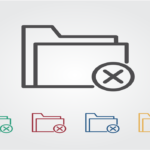関連ソフト Excel 2013/2016/2019/2021/365
ウインドウ枠の固定とは、データベースの見出しなどを所定の位置に固定し、スクロールしても常に表示させておく機能です。通常は先頭行や先頭列を固定することが多いですが、データによっては複数行・複数列固定したい場合もあるかと思います。
この記事では、行と列を決めた位置で固定する方法について紹介します。
目次
複数行「ウインドウ枠の固定」をする方法
例)縦2行を固定する場合
1.Excel画面でA3セルを選択します。(A2ではなくA3)
2.上記メニューの [表示] タブをクリックします。
3.[ウインドウ] グループ内「ウインドウ枠の固定」をクリックし、表示されたメニューから「ウインドウ枠の固定(F)」をクリックします。
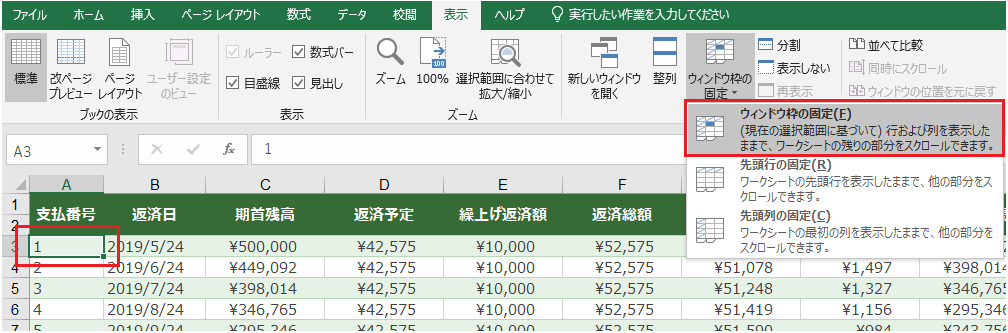
2行目まで固定されているか確認してください。
複数列「ウインドウ枠の固定」をする方法
同様の手順で複数行も固定できます。
例)横3列を固定する場合
1.Excel画面で見出しのDを選択します。
2.上記メニューの [表示] タブをクリックします。
3.[ウインドウ] グループ内「ウインドウ枠の固定」をクリックし、表示されたメニューから「ウインドウ枠の固定(F)」をクリックします。
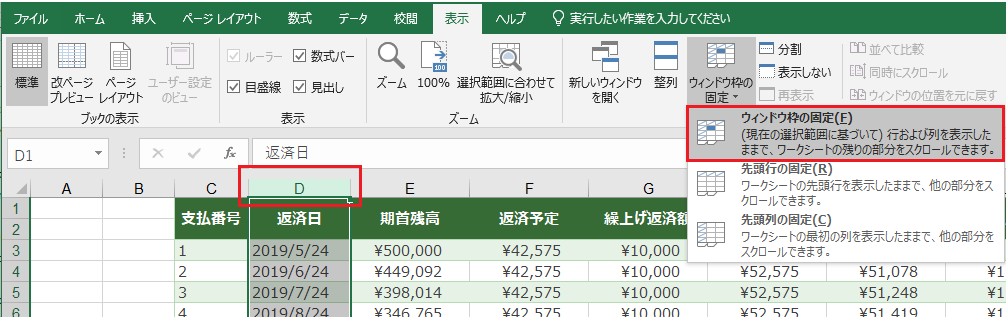
A列~C列(横3列)まで固定されているか確認してください。
複数行・複数列「ウインドウ枠の固定」をする方法
例)縦2行,横3行を固定する場合
1.Excel画面でD3セルを選択します。
2.上記メニューの [表示] タブをクリックします。
3.[ウインドウ] グループ内「ウインドウ枠の固定」をクリックし、表示されたメニューから「ウインドウ枠の固定(F)」をクリックします。
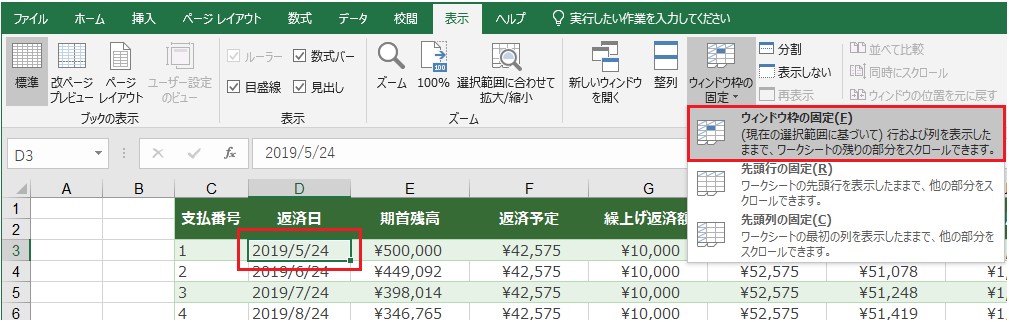
スクロールしてみて縦と横が固定されているか確認してみてください。

![[並べ替えとフィルター] がグレーアウトしている【Excel】](https://beginners32.com/wp-content/uploads/2020/09/finger-769300_1920-150x150.jpg)